 Opération et maintenance
Opération et maintenance
 Nginx
Nginx
 Le module géo dans Nginx et comment l'utiliser pour configurer l'équilibrage de charge
Le module géo dans Nginx et comment l'utiliser pour configurer l'équilibrage de charge
Le module géo dans Nginx et comment l'utiliser pour configurer l'équilibrage de charge
La directive geo est fournie par le module ngx_http_geo_module. Par défaut, nginx charge ce module sauf si --without-http_geo_module est configuré manuellement. Le module
ngx_http_geo_module peut être utilisé pour créer des variables dont les valeurs dépendent de l'adresse IP du client.
commande geo
Syntaxe : geo [$address] $variable { ... }
Valeur par défaut : —
Section de configuration : http
Définition pour obtenir l'adresse IP du client à partir de la variable spécifiée. Par défaut, nginx obtient l'adresse IP du client à partir de la variable $remote_addr, mais elle peut également être obtenue à partir d'autres variables. Tel que
geo $remote_addr $geo {
default 0;
127.0.0.1 1;
}
geo $arg_ttlsa_com $geo {
default 0;
127.0.0.1 1;
}Si la valeur de cette variable ne représente pas une adresse IP légale, alors nginx utilisera l'adresse "255.255.255.255".
nginx décrit l'adresse via cidr ou segment d'adresse et prend en charge les paramètres suivants :
delete : supprime le réseau spécifié
Si l'adresse client ne peut correspondre à aucune adresse définie, nginx utilisera la valeur par défaut. CIDR peut utiliser « 0.0.0.0/0 » pour remplacer la valeur par défaut.
include : contient un fichier qui définit des adresses et des valeurs, et peut en contenir plusieurs.
proxy : définissez des adresses de confiance. Lorsque la requête provient d'une adresse fiable, nginx obtiendra les informations d'adresse à l'aide de son en-tête « X-Forwarded-For ». Par rapport aux adresses ordinaires, les adresses fiables sont détectées de manière séquentielle.
proxy_recursive : Activer la recherche d'adresse récursive. Si la recherche récursive est désactivée, nginx utilisera la dernière adresse dans « x-forwarded-for » au lieu de l'adresse client d'origine lorsque l'adresse client correspond à une adresse fiable. Si la recherche récursive est activée, lorsque l'adresse du client correspond à une adresse de confiance, nginx utilisera la dernière adresse de "x-forwarded-for" qui ne correspond à aucune adresse de confiance pour remplacer l'adresse du client d'origine.
ranges : Définissez l'adresse sous la forme d'un segment d'adresse. Ce paramètre doit être placé en premier. Pour accélérer le chargement de la bibliothèque d'adresses, les adresses doivent être définies par ordre croissant.
geo $country {
default zz;
include conf/geo.conf;
delete 127.0.0.0/16;
proxy 192.168.100.0/24;
proxy 2001:0db8::/32;
127.0.0.0/24 us;
127.0.0.1/32 ru;
10.1.0.0/16 ru;
192.168.1.0/24 uk;
}vim conf/geo.conf
10.2.0.0/16 ru; 192.168.2.0/24 ru;
Exemple de segment d'adresse :
geo $country {
ranges;
default zz;
127.0.0.0-127.0.0.0 us;
127.0.0.1-127.0.0.1 ru;
127.0.0.1-127.0.0.255 us;
10.1.0.0-10.1.255.255 ru;
192.168.1.0-192.168.1.255 uk;
}La commande geo attribue principalement des valeurs aux variables en fonction de l'IP. Par conséquent, seuls les segments IP ou réseau peuvent être définis sous le bloc géographique, sinon une erreur sera signalée.
le module géo implémente l'équilibrage de charge global
server1 : 192.168.6.101
server2 : 192.168.6.102
server3 : 192.168.6.121
Test machine 1 ip : 192.168.6.2
T est la machine 2 ip : 192.168.6.8
Test de la machine 3 ip : 192.168.6.189
1. Compilez et installez nginx sur chaque serveur, je n'en dirai pas plus !
Je n'ai pas modifié les configurations du serveur1 et du serveur2~ J'ai seulement changé leur page d'accueil, ce qui est utile pour les tests !
server1:
shell $> cd /usr/local/nginx/html shell $> rm index.html shell $> echo "192.168.6.101" > index.html
server2:
shell $> cd /usr/local/nginx/html shell $> rm index.html shell $> echo "192.168.6.102" > index.html
Up their services
shell $> /usr/local/nginx/sbin/nginx
2 Modifier la configuration du serveur3`
shell $> cd /usr/local/nginx/conf/ shell $> vim nginx.conf
worker_processes 1;
events {
worker_connections 1024;
}
http {
include mime.types;
default_type application/octet-stream;
geo $geo {
default default;
192.168.6.189/32 uk;
192.168.6.8/32 us;
#这里的子网码是 32 是因为,我是单网段测试,如果你有vlan,你可以是24 例如
# 192.168.0.0/24 tw
}
upstream uk.server {
server 192.168.6.101;
}
upstream us.server {
server 192.168.6.102;
}
upstream default.server {
server 192.168.6.121:8080;
}
sendfile on;
keepalive_timeout 65;
server {
listen 80;
server_name 192.168.6.121;
index index.html index.htm;
root html;
location / {
proxy_redirect off;
proxy_set_header host $host;
proxy_set_header x-real-ip $remote_addr;
proxy_set_header x-forwarded-for $proxy_add_x_forwarded_for;
proxy_pass http://$geo.server$request_uri;
}
error_page 500 502 503 504 /50x.html;
location = /50x.html {
root html;
}
}
server {
listen 8080;
server_name 192.168.6.121;
location / {
root html;
index index.html index.htm;
}
}
}
3.
http://192.168.6.121
et il affichera
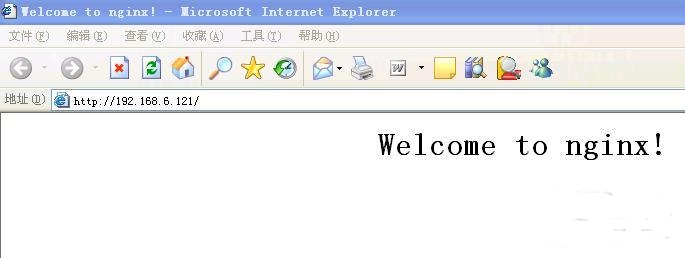
Parce que l'adresse IP de la machine de test 1 est 192.168.6.2 D'après la configuration de nginx, il est évident qu'il accède au port 8080 du serveur 3 ! Parce que j'ai modifié l'index.html du serveur1 serveur2
Ouvrez le navigateur sur la machine de test 2 ~ entrez
http://192.168.6.121
Afficher
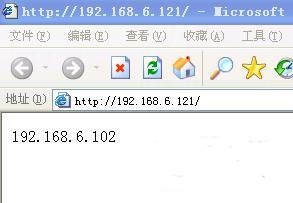
Ouvrez le navigateur sur la machine de test 3 ~ entrez
http :/ /192.168.6.121
L'adresse IP de la machine de test 3 est 192.168.6.189
Affichage :
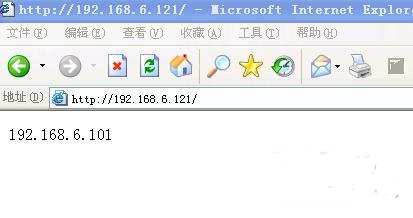
Évidemment, l'équilibrage de charge joue un rôle~~~
De cette façon, les trois serveurs peuvent être placés dans différentes salles informatiques IDC . Ensuite, synchronisez simplement les données ~ L'avantage est que cela évite les problèmes avec le DNS, car le DNS intelligent analysera parfois l'adresse DNS de l'autre partie lors de l'analyse en fonction de l'adresse IP de la visite et la fera correspondre à un serveur si l'autre partie est là. est un utilisateur Netcom. Le DNS Telecom qu'il utilise le fera directement correspondre au serveur Telecom, nginx, et correspondra au serveur en fonction de l'IP d'accès. De cette façon, tant que nous collectons les segments IP de chaque région, ce sera le cas. bien
Ce qui précède est le contenu détaillé de. pour plus d'informations, suivez d'autres articles connexes sur le site Web de PHP en chinois!

Outils d'IA chauds

Undresser.AI Undress
Application basée sur l'IA pour créer des photos de nu réalistes

AI Clothes Remover
Outil d'IA en ligne pour supprimer les vêtements des photos.

Undress AI Tool
Images de déshabillage gratuites

Clothoff.io
Dissolvant de vêtements AI

AI Hentai Generator
Générez AI Hentai gratuitement.

Article chaud

Outils chauds

Bloc-notes++7.3.1
Éditeur de code facile à utiliser et gratuit

SublimeText3 version chinoise
Version chinoise, très simple à utiliser

Envoyer Studio 13.0.1
Puissant environnement de développement intégré PHP

Dreamweaver CS6
Outils de développement Web visuel

SublimeText3 version Mac
Logiciel d'édition de code au niveau de Dieu (SublimeText3)
 Comment configurer Nginx dans Windows
Apr 14, 2025 pm 12:57 PM
Comment configurer Nginx dans Windows
Apr 14, 2025 pm 12:57 PM
Comment configurer Nginx dans Windows? Installez Nginx et créez une configuration d'hôte virtuelle. Modifiez le fichier de configuration principale et incluez la configuration de l'hôte virtuel. Démarrer ou recharger nginx. Testez la configuration et affichez le site Web. Activer sélectivement SSL et configurer les certificats SSL. Définissez sélectivement le pare-feu pour permettre le trafic Port 80 et 443.
 Comment démarrer Nginx dans Linux
Apr 14, 2025 pm 12:51 PM
Comment démarrer Nginx dans Linux
Apr 14, 2025 pm 12:51 PM
Étapes pour démarrer Nginx dans Linux: Vérifiez si Nginx est installé. Utilisez SystemCTL Start Nginx pour démarrer le service NGINX. Utilisez SystemCTL Activer Nginx pour activer le démarrage automatique de Nginx au démarrage du système. Utilisez SystemCTL Status Nginx pour vérifier que le démarrage est réussi. Visitez http: // localhost dans un navigateur Web pour afficher la page de bienvenue par défaut.
 Comment vérifier si Nginx est démarré
Apr 14, 2025 pm 01:03 PM
Comment vérifier si Nginx est démarré
Apr 14, 2025 pm 01:03 PM
Comment confirmer si Nginx est démarré: 1. Utilisez la ligne de commande: SystemCTl Status Nginx (Linux / Unix), netStat -ano | Findstr 80 (Windows); 2. Vérifiez si le port 80 est ouvert; 3. Vérifiez le message de démarrage NGINX dans le journal système; 4. Utilisez des outils tiers, tels que Nagios, Zabbix et Icinga.
 Comment démarrer le serveur Nginx
Apr 14, 2025 pm 12:27 PM
Comment démarrer le serveur Nginx
Apr 14, 2025 pm 12:27 PM
Le démarrage d'un serveur Nginx nécessite différentes étapes en fonction des différents systèmes d'exploitation: Système Linux / Unix: Installez le package NGINX (par exemple, en utilisant Apt-Get ou Yum). Utilisez SystemCTL pour démarrer un service NGINX (par exemple, sudo systemctl start nginx). Système Windows: téléchargez et installez les fichiers binaires Windows. Démarrer Nginx à l'aide de l'exécutable Nginx.exe (par exemple, nginx.exe -c conf \ nginx.conf). Peu importe le système d'exploitation que vous utilisez, vous pouvez accéder au serveur IP
 Comment résoudre l'erreur Nginx304
Apr 14, 2025 pm 12:45 PM
Comment résoudre l'erreur Nginx304
Apr 14, 2025 pm 12:45 PM
Réponse à la question: 304 Erreur non modifiée indique que le navigateur a mis en cache la dernière version de ressource de la demande du client. Solution: 1. Effacer le cache du navigateur; 2. Désactiver le cache du navigateur; 3. Configurer Nginx pour permettre le cache client; 4. Vérifier les autorisations du fichier; 5. Vérifier le hachage du fichier; 6. Désactiver le CDN ou le cache proxy inversé; 7. Redémarrez Nginx.
 Comment résoudre l'erreur Nginx403
Apr 14, 2025 pm 12:54 PM
Comment résoudre l'erreur Nginx403
Apr 14, 2025 pm 12:54 PM
Le serveur n'a pas l'autorisation d'accéder à la ressource demandée, ce qui donne une erreur NGINX 403. Les solutions incluent: vérifier les autorisations de fichiers. Vérifiez la configuration .htaccess. Vérifiez la configuration de Nginx. Configurez les autorisations Selinux. Vérifiez les règles du pare-feu. Dépanner d'autres causes telles que les problèmes de navigateur, les défaillances du serveur ou d'autres erreurs possibles.
 Comment résoudre nginx403
Apr 14, 2025 am 10:33 AM
Comment résoudre nginx403
Apr 14, 2025 am 10:33 AM
Comment corriger l'erreur interdite Nginx 403? Vérifier les autorisations de fichier ou de répertoire; 2. Vérifier le fichier .htaccess; 3. Vérifiez le fichier de configuration NGINX; 4. Redémarrer Nginx. D'autres causes possibles incluent les règles de pare-feu, les paramètres de Selinux ou les problèmes d'application.
 Comment vérifier si Nginx est démarré?
Apr 14, 2025 pm 12:48 PM
Comment vérifier si Nginx est démarré?
Apr 14, 2025 pm 12:48 PM
Dans Linux, utilisez la commande suivante pour vérifier si Nginx est démarré: SystemCTL Status Nginx Juges Basé sur la sortie de la commande: si "Active: Active (Running)" s'affiche, Nginx est démarré. Si "Active: Inactive (Dead)" est affiché, Nginx est arrêté.





